سنتعلم طريقة عمل ظرف رسالة مغلق أو مفتوح بخطوات سهلة وواضحة بإذن الله ومناسبة للمبتدئين في استخدام إنكسكيب
.png.d5631b47de2de82a01b127c14df27847.png)
خطوات رسم الظرف المغلق
نرسم مستطيلا بالطول والعرض الذي نرغب أن يكون عليه الظرف، ونتأكد من كونه حاد الزوايا.
وفي حال لم تكن زواياه حادة تلقائيا، يمكننا تحريك الدائرة في طرفه الأيمن العلوي إلى الزاوية إن لم تكن في ذلك المكان أو من الشريط العلوي للأداة نضغط على رمز الزاوية الحادة في جهة اليمين.
نرسم بأداة النجمة والمضلع Stars and polygons من شريط الأدوات، مثلثا باختيار المضلع من الشريط العلوي مع وضع القيمة 3 في خانة الزوايا corners وبقية الخانات تبقى القيمة فيها صفرا دون تغيير.
نفعل من الشريط العلوي خيار الكبس والالتقاط Enable snapping ومنه تفعل خيار Snap cusp Nodes للالتقاط الزوايا الحادة، ومن لوحة المحاذاة والاصطفاف Align and distribute بعد التأكد من وجود خيار آخر تحديد Last selected في تبويب Relative to والتي تعني أن المحاذاة ستكون بالنسبة لآخر عنصر تم اختياره.
سنقوم باختيار المثلث أولا ثم المستطيل تاليا، ونحاذي المثلث مع المستطيل عاموديا ثم نحاذيهما من حافتيهما السفلية.
نزيل التحديد عن الشكلين بالضغط على أي مكان في مساحة الرسم الفارغة، ثم نختار المثلث وبأداة التحرير Node tool ومن الشريط العلوي للأداة نختار Object to path لتحويل الشكل إلى مسار.
نسحب العقدة السفلية اليمني للمثلث إلى يمين المستطيل لتلتقطه عقدته اليمنى، وبالمقابل نسحب العقدة اليسرى ليسار المستطيل لتلتقطه عقدته اليسرى، ثم بالضغط على Ctrl نسحب العقدة العلوية للمثلث للأسفل داخل المستطيل.
نُلوّن المثلث بلون قاتم لأنه سيكون عبارة عن ظل لقطعة الظرف المثلثة، ثم نكرّره مجددا ونُلوّنه باللون المناسب مع تصغيره قليلا للأسفل عن طريق أسهم التحجيم.
ملاحظة: يمكن معرفة قيم الألوان التي اخترناها عن طريق لوحة التعبئة والحدود Fill and stroke.
لتكبير الشاشة أو تصغيرها اختر من لوحة المفاتيح + و -.
نحدد المثلثين بسحب المؤشر حولهما دون المستطيل أو بالاستعانة بزر Shift لتحديد المثلثين معا، وبزر Alt لتحديد الأشكال الخلفية التي لا نستطيع الوصول إليها بسهولة، ثم نقوم بتكرارهما عن طريق الضغط عليهما بالزر الأيمن ثم اختيار Ducplicate ومن الشريط العلوي نعكس المثلثين عاموديا.
نحرك النسخة الجديدة للمثلثين لأعلى ليتم التقاطها من حواف المستطيل العلوية، وبذلك يكتمل عندنا الظرف المغلق.
يمكننا تصغير الظل السفلي بعد إلغاء تفعيل الالتقاط والكبس من الشريط العلوي، ثم نستخدم أسهم التحجيم؛ ليعطينا إيحاء بكون طرف الظرف السفلي منطبق على الظرف أكثر من طرفه العلوي.
خطوات رسم الظرف المفتوح
نكرّر الظرف المغلق عن طريق تحديد جميع أجزائه ثم نستخدم الاختصار Ctrl+d أو أمر Ducplicate كما فعلنا من قبل، ثم نعكس المثلث العلوي مع حذف ظله، ونعيد تفعيل الالتقاط والكبس من الشريط العلوي، وبأداة الرسم المنحني Bezier نرسم مثلثا في الطرف الأيمن للظرف ثم نعكسه أفقيا ونسحب النسخة المكررة لجهة اليسار ليتم التقاطها من قبل الظرف.
ملاحظة: طريقة استخدام أداة الرسم المنحني Bezier بعد اختيارها من شريط الأدوات، هو الضغط على شاشة الرسم حيث تضع المؤشر ليتم إنشاء عقدة البداية ثم تحريك السهم إلى الموضع الآخر الذي ترغب بإنشاء العقدة عنده لتضغط في الموضع الجديد، ثم بإمكانك إنهاء الشكل من حيث العقدة التي بدأتها، ونظرا لكون خير الالتقاط مفعلا فسيتم التقاط الأداة من عقد المستطيل، وإن كنت لا ترغب برسم شكل مغلق فاضغط على زر الإدخال Enter لإنهاء الشكل، أو الضغط على زر الهروب Esc لإلغاء الرسم وإعادته من جديد عند الحاجة لذلك.
نحدد كلا المثلثين ونلوّنهما من تبويب التعبئة Fill في لوحة التعبئة والحدود ثم نزيل الحدود من تبويب رسم الحد Stroke paint باختيار علامة x الموجودة في اللوحة، ثم من الشريط العلوي نختار من قائمة المسار Path الأمر Union بعد التأكد من كون المثلثين ما زالا محددين لتوحيدهما معا، ثم نعيدهما للخلف عن طريق الشريط العلوي.
نكرّر المثلثين الموحدين ونُلوّنهما باللون المناسب ثم بأداة Node tool نسحب المؤشر حول العقدة الوسطية، وهي عبارة عن عقدة التقاء المثلثين الموحدين، ونسحبها للأسفل قليلا ليظهر جزء من المثلثين التحتيين، مع الضغط على Ctrl أثناء السحب.
نحدد مثلثات الظلال القاتمة (المثلث الوسطي+المثلثين الموحدين) ثم نوحدها معا ونُلوّنها باللون الأسود ونجعل قيمة شفافيتها Opacity قريبة من 20 .
نُلوّن المستطيل بنفس لون المثلث العلوي ويمكنك الاستعانة بأداة القطرة Dropper tool في لوحة التعبئة والحدود لاختيار نفس اللون، ثم نحددهما معا ونوحدهما عن طريق Union.
نكرّر الشكل الموحد للمستطيل والمثلث ونُلوّنه باللون المناسب ثم نصغر الشكل عن طريق أسهم التحجيم مع الضغط على Ctrl+Shift للمحافظة على أبعاد الشكل وعلى توسطه للشكل الأصلي.
نعيد الشكل المكرر للخلف من الشريط العلوي، ثم نرسم مستطيلا بالعرض والطول الذي نرغب أن تكون عليه الرسالة، ونُلوّنه باللون الأسود ونجعل شفافيته قريبة من القيمة 10، ثم نكرّر المستطيل ونُلوّنه باللون الأبيض ونحركه قليلا لجهة اليسار وقليلا للأسفل مع تلوينه باللون الأبيض وجعل شفافيته 100 .
ملاحظة: يمكن اختيار الألوان من الشريط السفلي للألوان دون الحاجة لكتابة القيم أو تحريك المؤشرات في لوحة التعبئة والحدود.
بأداة الرسم المنحني سنرسم خطا مستقيما بالاستعانة بزر Ctrl، وسنجعل الأول قصيرا بينما الثاني أطول، ثم ننسخ الثاني لعدة نسخ، مع سحب كل نسخة للأسفل مع الضغط على Ctrl للمحافظة على محاذاة المستطيلات.
من لوحة المحاذاة والاصطفاف نساوي المسافة بين المستطيلات عاموديا بعد تحديدها جميها عن طريق اختيارها واحدا واحدا مع الاستعانة بزر Shift أو يمكن اختيار أحدها ثم بالزر الأيمن نختار Same select ثم نختار Stroke color لاختيار جميع الأشكال التي لها نفس لون الحد.
نحدد جميع أجزاء الرسالة ونجمعها في مجموعة عن طريق اختيار الزر الأيمن ثم اختيار Group ثم ندورها باتجاه عقارب الساعة مع الضغط على Ctrl مرة واحدة، ونرسلها للخلف عن طريق الشريط العلوي.
نضع خلفية للرسمة، وفي حال رغبنا بتحريك الرسالة للأسفل أكثر سنلاحظ أن هناك زوائد من الرسالة خارج حدود الظرف من الأسفل؛ للتخلص منها يمكن تصغير حجم الرسالة أو عن طريق رسم مضلع حول القطعة الزائدة بأداة الرسم المنحني، بعد فك أجزاء الرسالة.
نكرّر المضلع مرتين، ونختار الرسالة البيضاء مع نسخة من المضلع ومن قائمة المسار في الشريط العلوي نختار أمر الفرق Difference ونكرّر الشيئ نفسه مع ظل الرسالة.
النتيجة النهائية
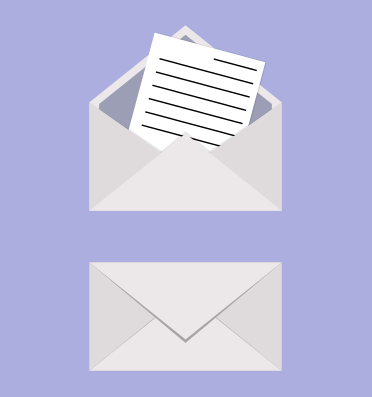

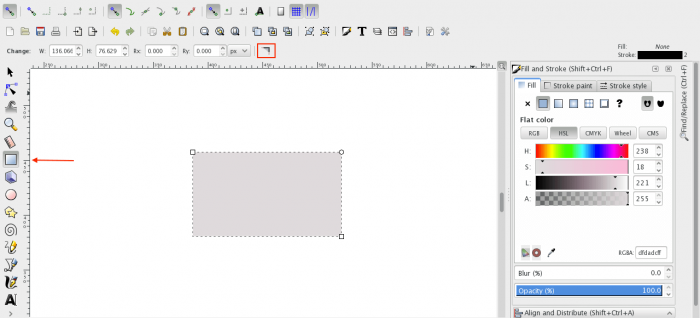
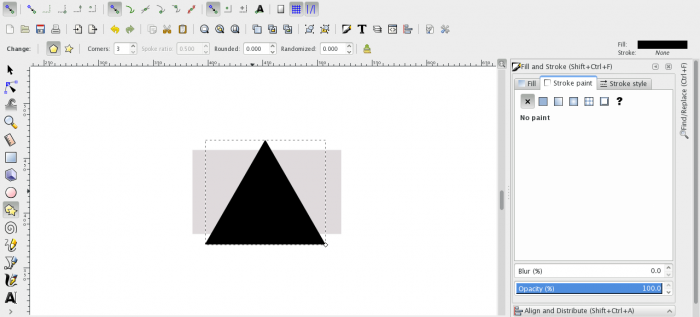
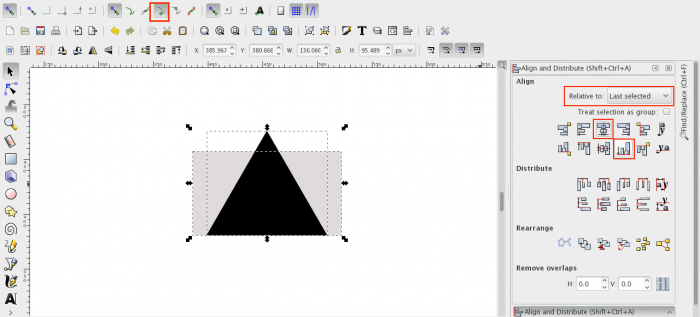
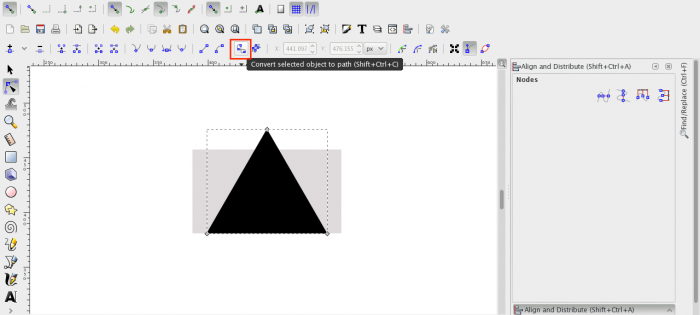
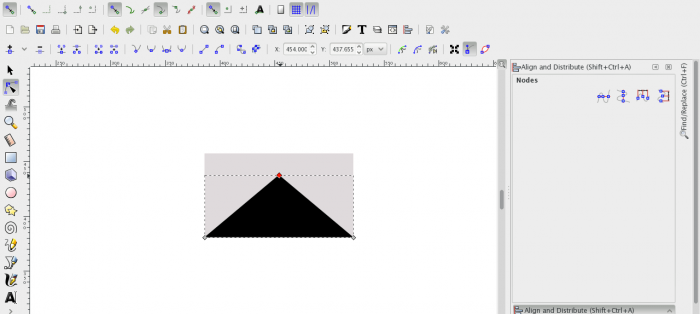
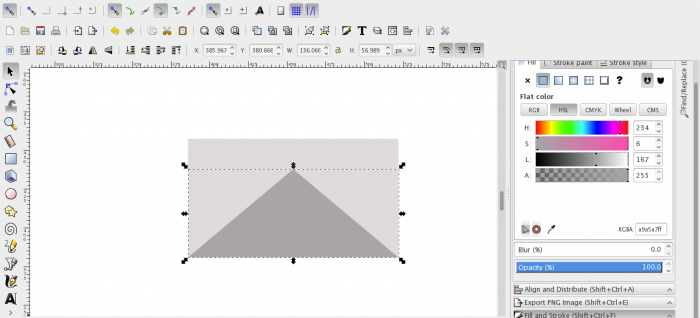
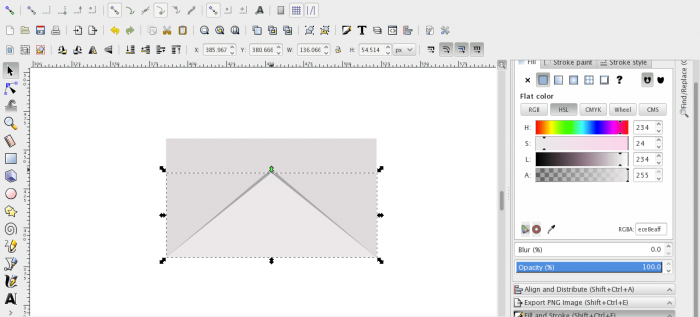
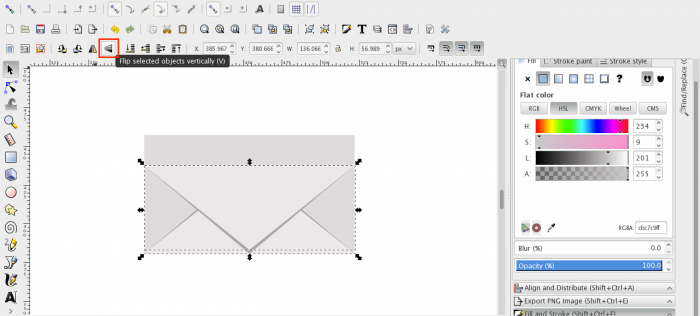
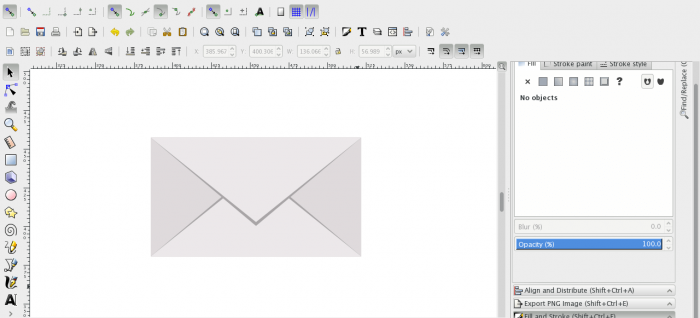
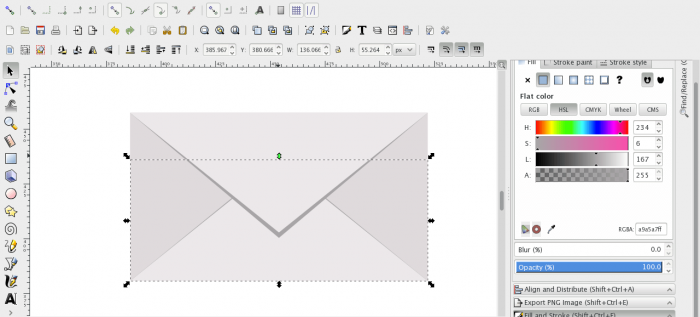
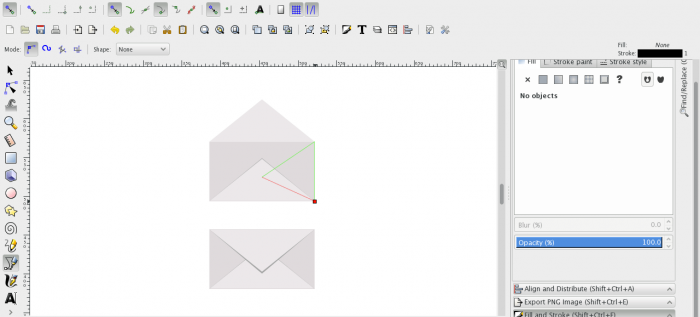
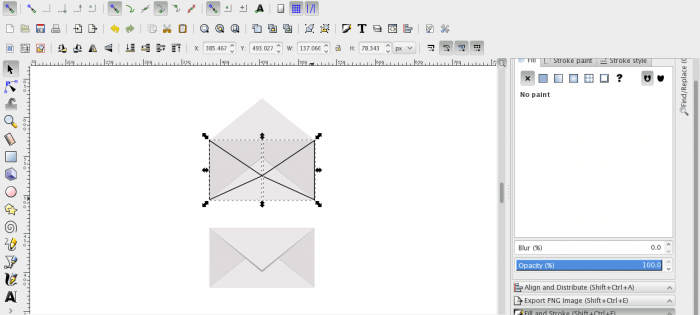
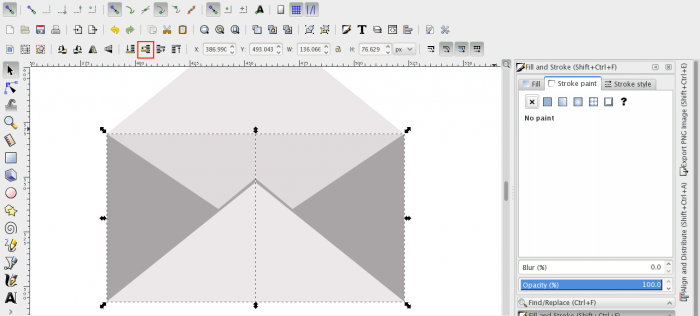
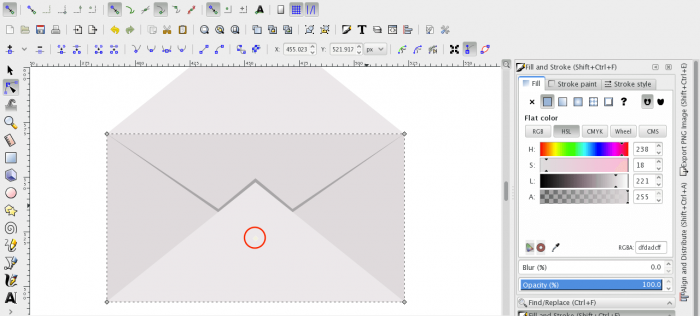
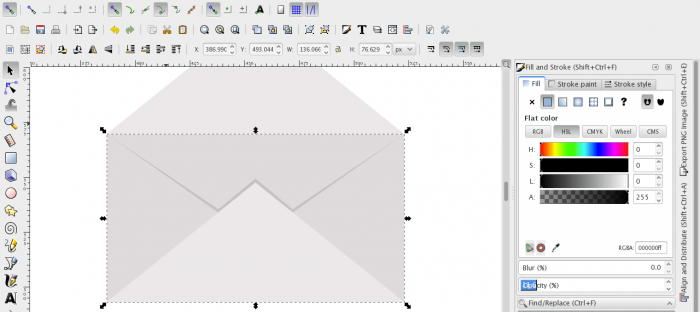
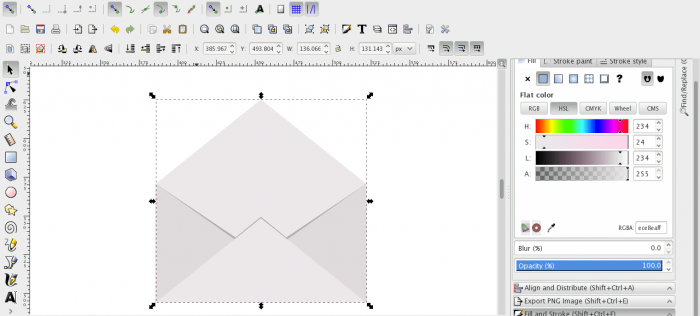
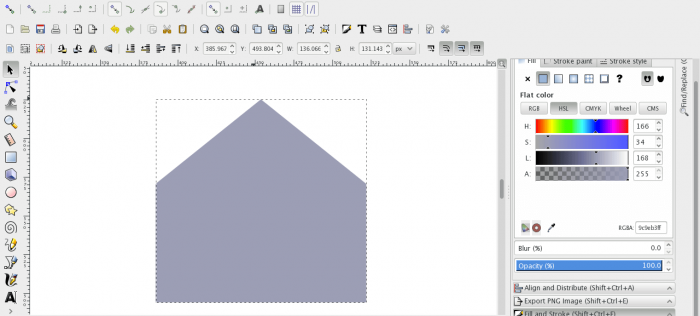
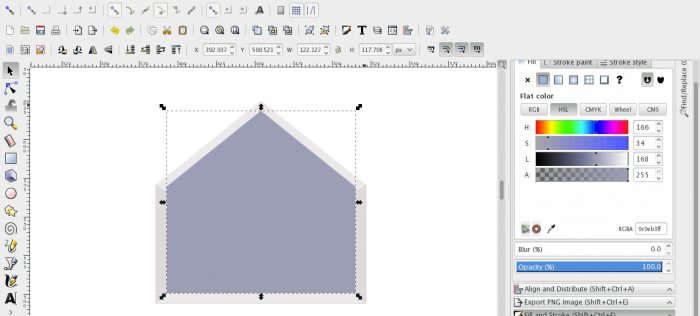
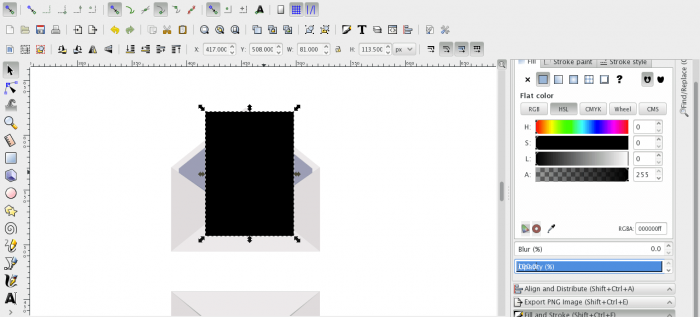
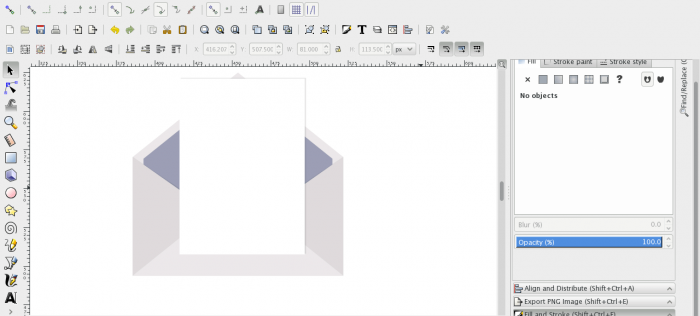
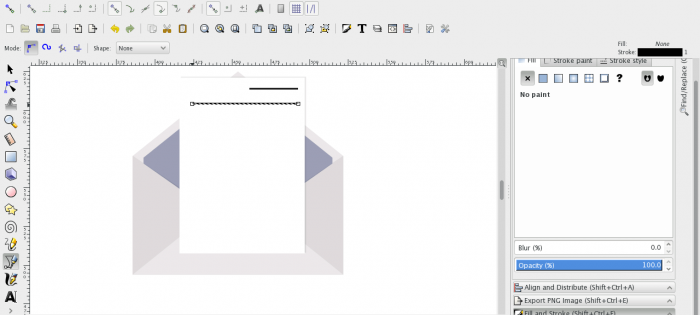
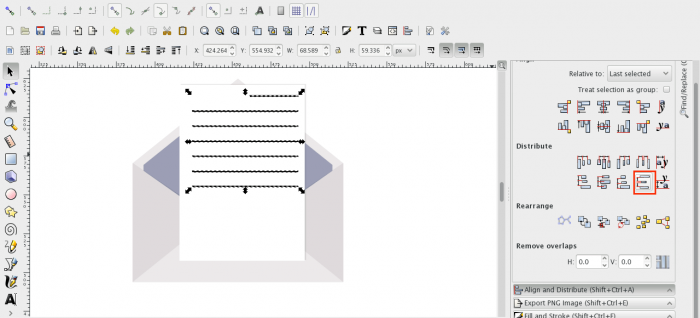
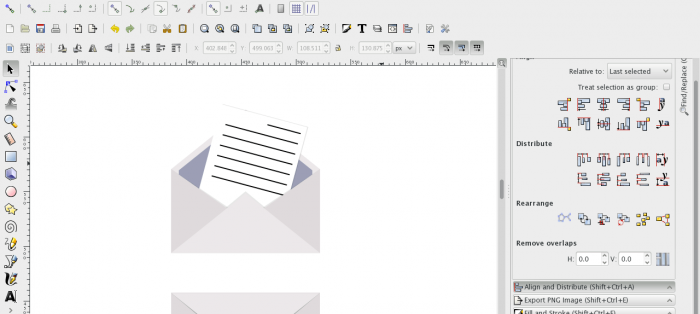
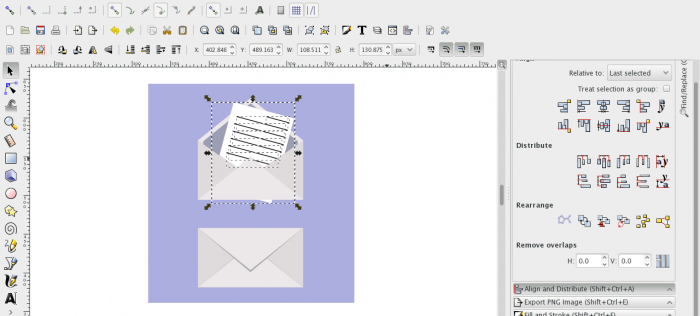
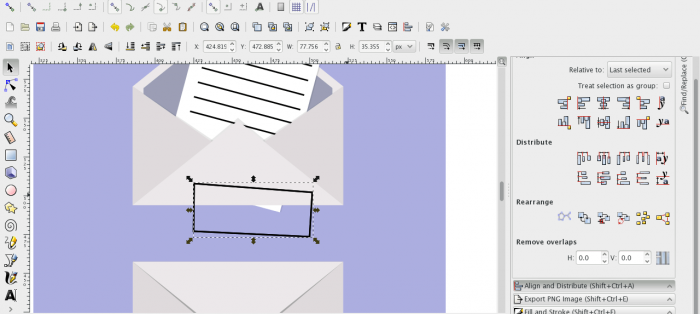
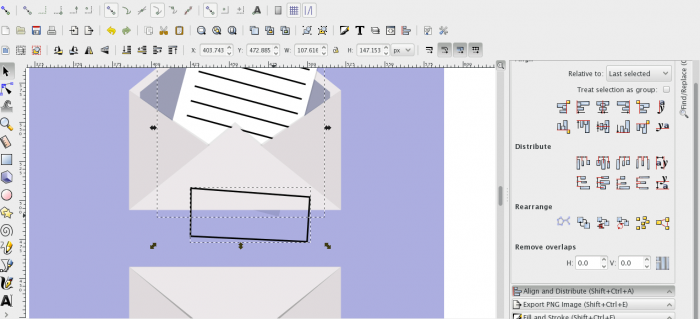











أفضل التعليقات
لا توجد أية تعليقات بعد
انضم إلى النقاش
يمكنك أن تنشر الآن وتسجل لاحقًا. إذا كان لديك حساب، فسجل الدخول الآن لتنشر باسم حسابك.